Android Studio系列-HelloWorld
前言
Hello 各位,小巫這裡要記錄一些關於如何使用Android Studio開發Android app,這一篇是開篇。首先來說一下為什麼要選擇使用Android studio來進行Android的開發,因為它有得天獨厚的優勢,是Google專門為Android所開發的一款集成開發工具,目前官網已經看不到ADT Bundle這個集成Eclipse的開發工具了,Google也會逐漸拋棄Eclipse讓Android Studio成為開發者們首選的IDE,關於Android Studio有什麼優點我也不多說,各位自己去了解,目前的版本已經很好用了,在Google未發布正式版之前,小巫也還處於觀望狀態,並沒有正式的使用,只從發布了正式版1.0之後,我就立馬更新使用起來,下面就簡單記錄一下使用Android Studio過程中的體驗。
開發環境
Java運行環境(包括jdk、jre,各位移步到Oracle官網,下載java 1.7版本,1.8可能存在不兼容問題,這裡建議使用1.7版本)Android Studio (這個到官網下載:http://developer.android.com/sdk/index.html)
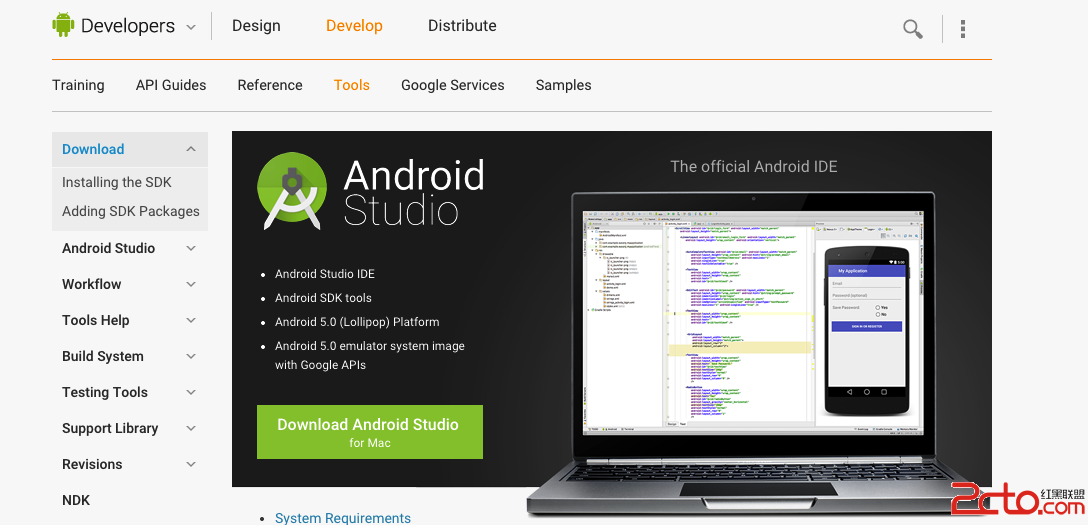
這裡小巫使用的是mac版的,windows同學就選擇windows版本。
關於翻牆
這個問題存在很久了,Android開發者也被它折磨得要死,之前是可以Goagent來實現翻牆,自由門軟件也可以,但效果都不太好,這裡建議那些如果想更好得進行Android學習和開發工作,最好就買一個VPN吧,配置VPN在你所購買的VPN服務商會有幫助說明,小巫目前使用的是“
雲梯”,感覺還不錯,購買一年也就一百來塊,這樣你就不必煩惱翻牆帶來的各種不便,時間對於我們開發者很重要,花點小錢無傷大雅。
下載安裝完Android Studio提示Android studio was unable to find a valid JVM解決辦法
有位博主已經提供了解決方案,看這裡:http://blog.csdn.net/b275518834/article/details/42556483
好了,如果Java運行環境ok的話,Android Studio基本就可以啟動成功了,我們開始使用它創建我們的HelloWorld吧。
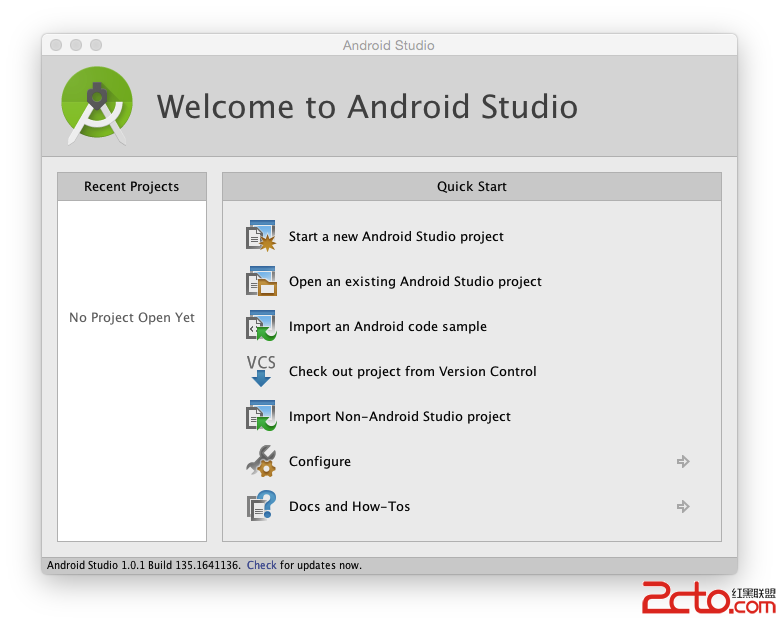
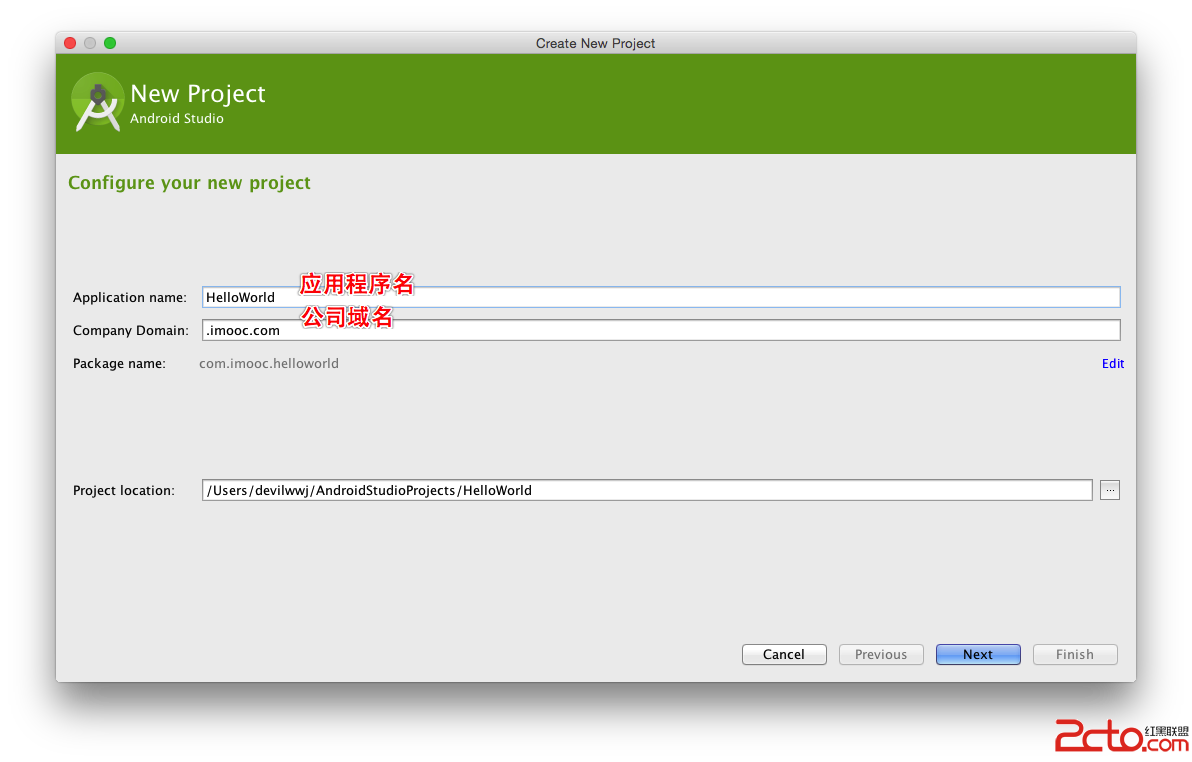
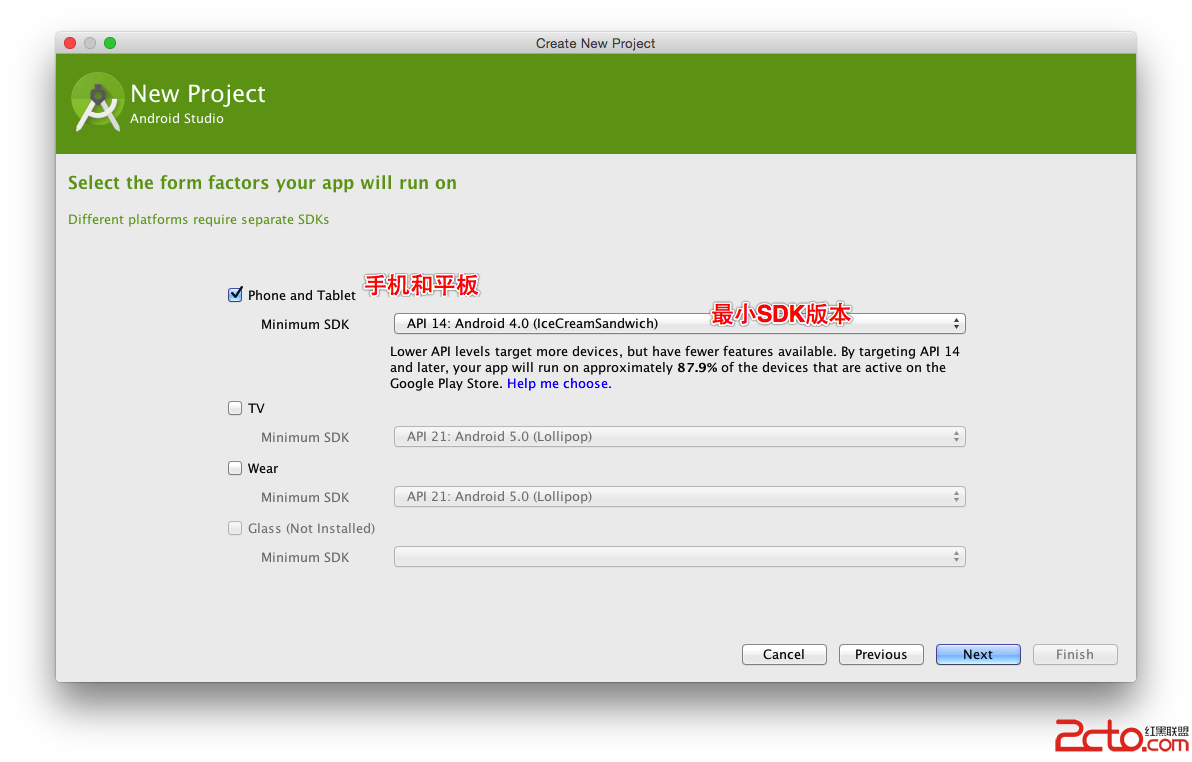
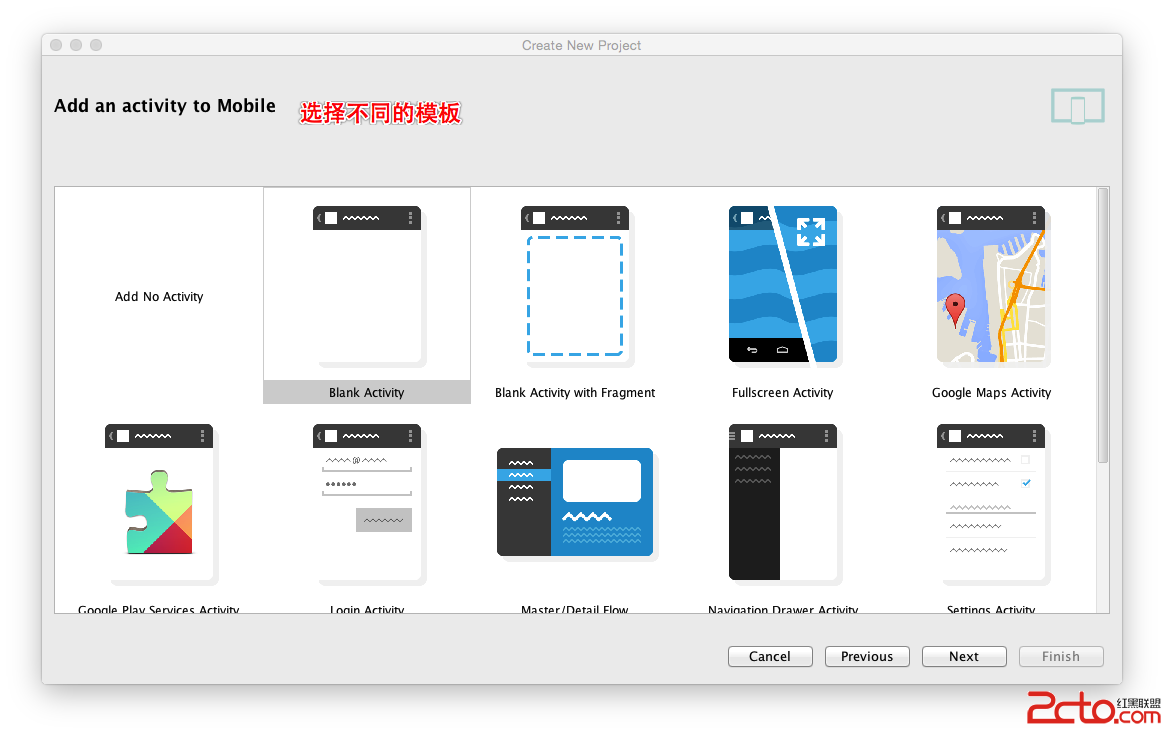
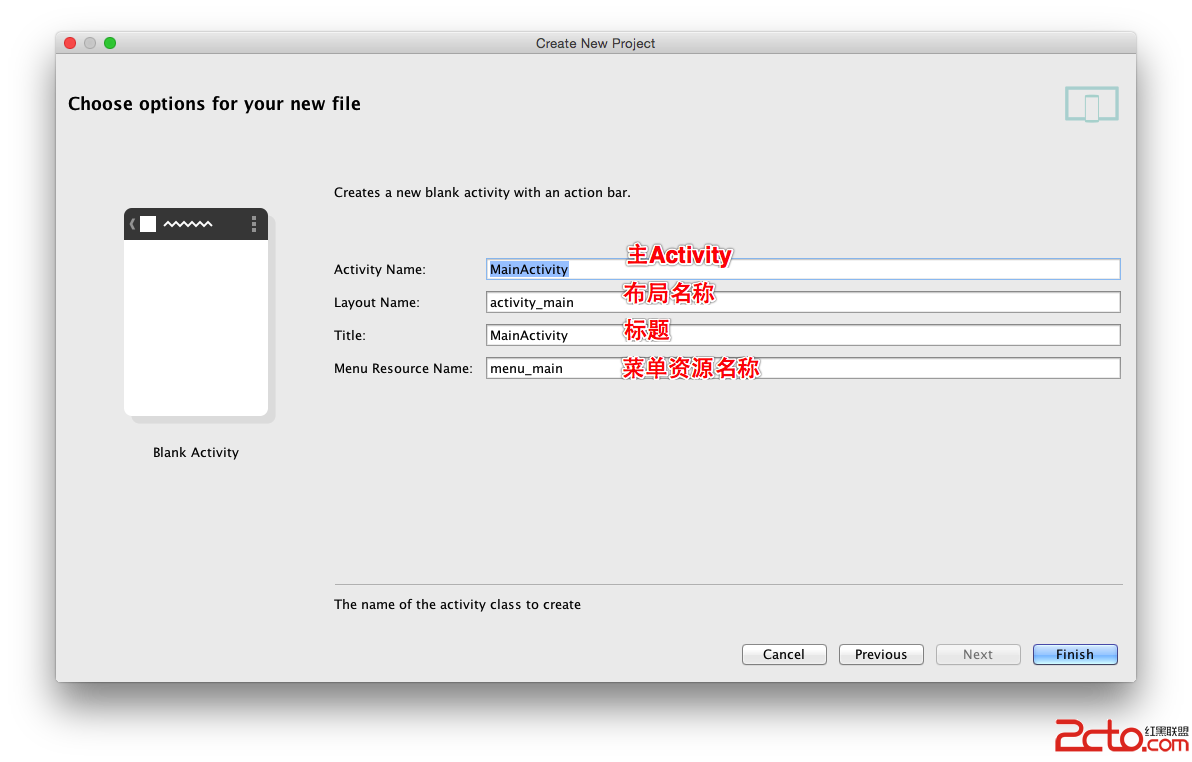
創建完成後是醬紫的:
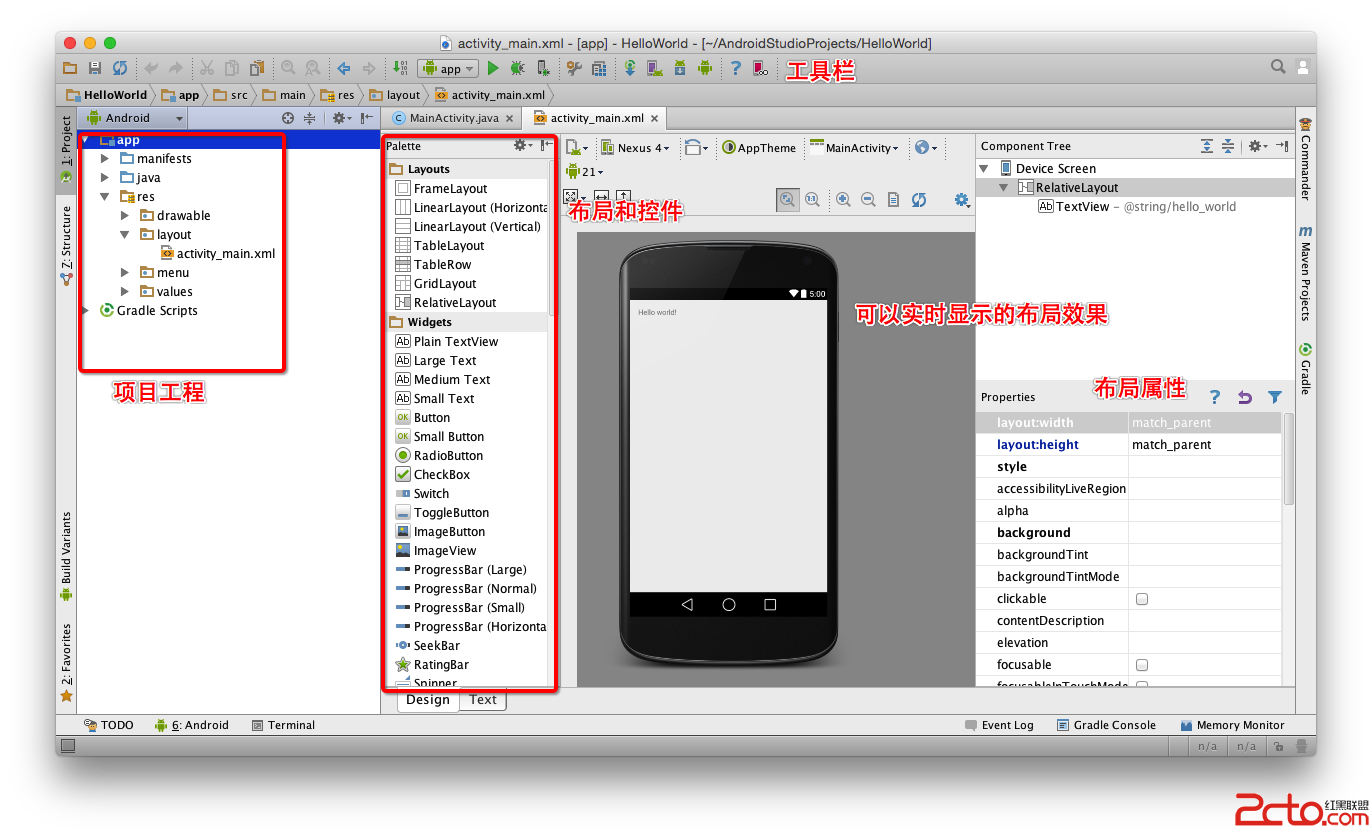
小巫在相應的位置進行了標注,下面就介紹使用Genymotion來運行我們開發的程序,首先我們要到Genymotion官網注冊下載:https://www.genymotion.com/#!/download,下載完成後登陸賬號下載指定版本的Android 虛擬機,如下所示為Android 4.4.4版本,Nexus 5設備:
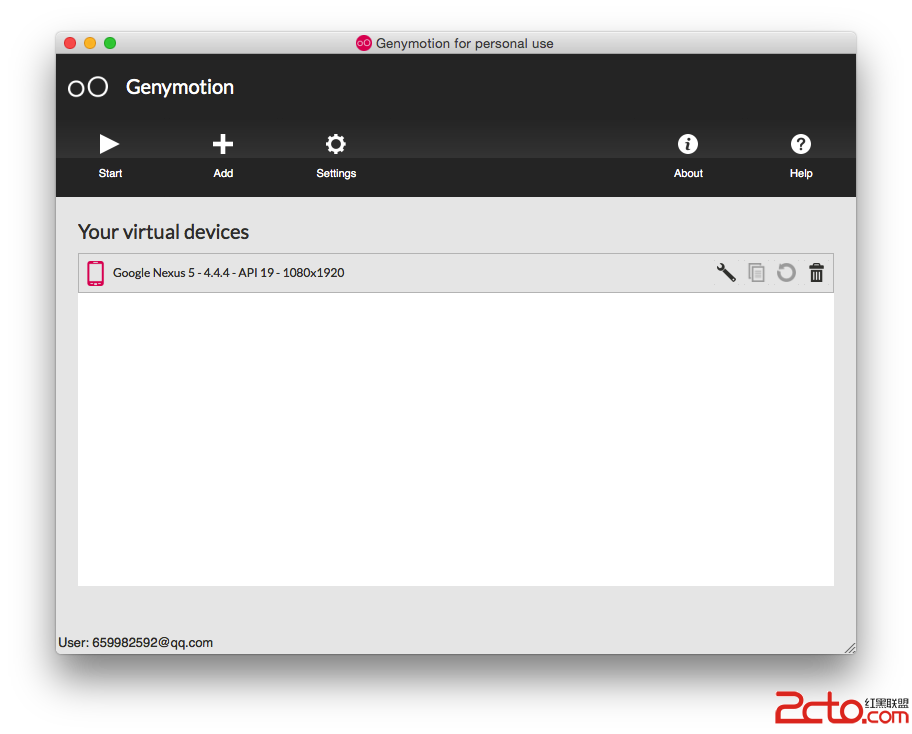
在Android Studio添加組件:
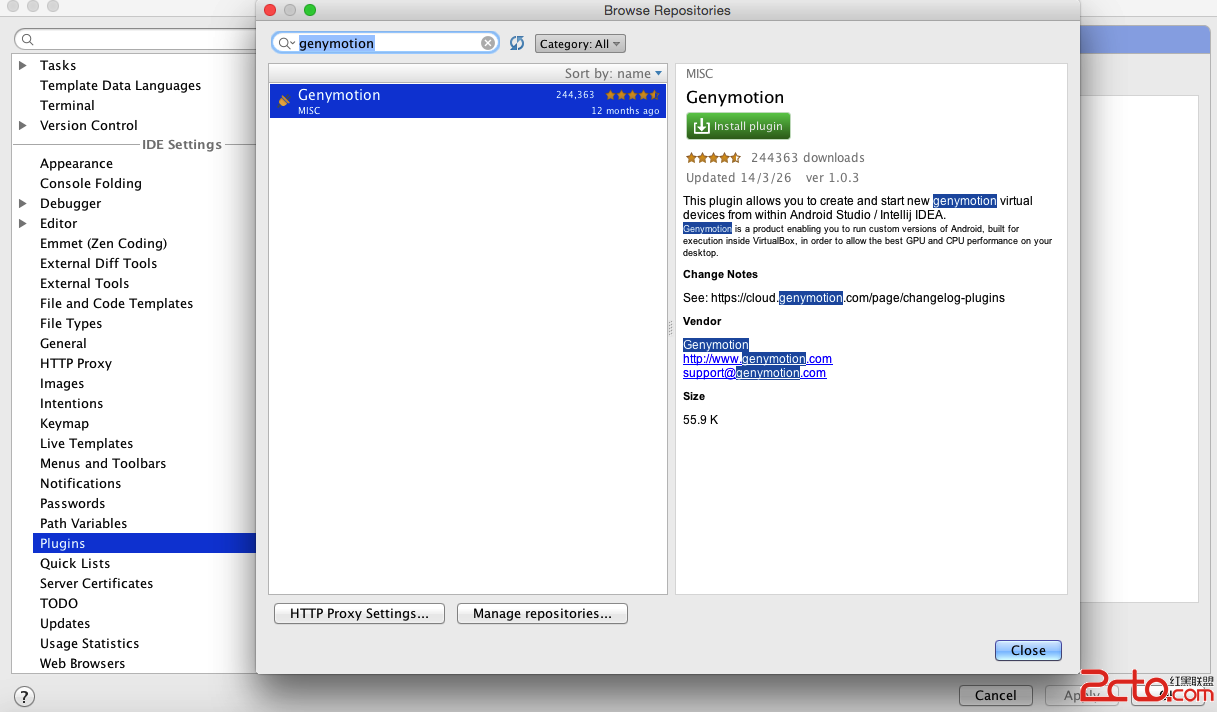
重啟之後在工具欄就有了對應Genymotion的圖標,關聯Genymotion的安裝目錄就可以使用了。

點擊運行
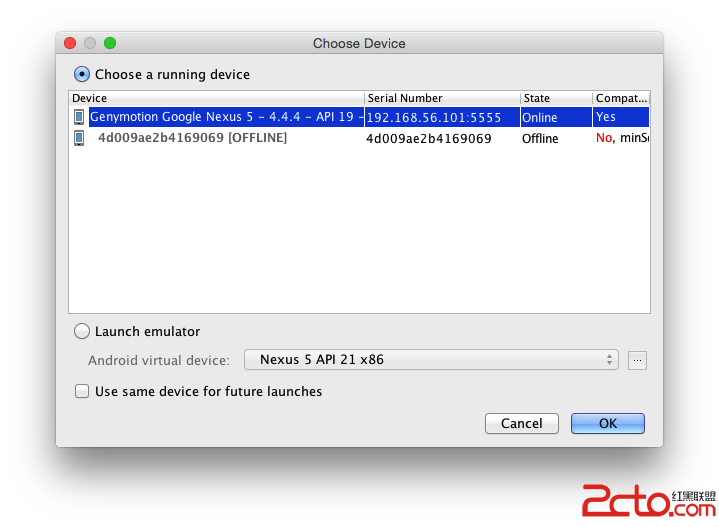
到此我們就可以安安靜靜得把HelloWorld運行到虛擬機了,一步兩步,似魔鬼的步伐...
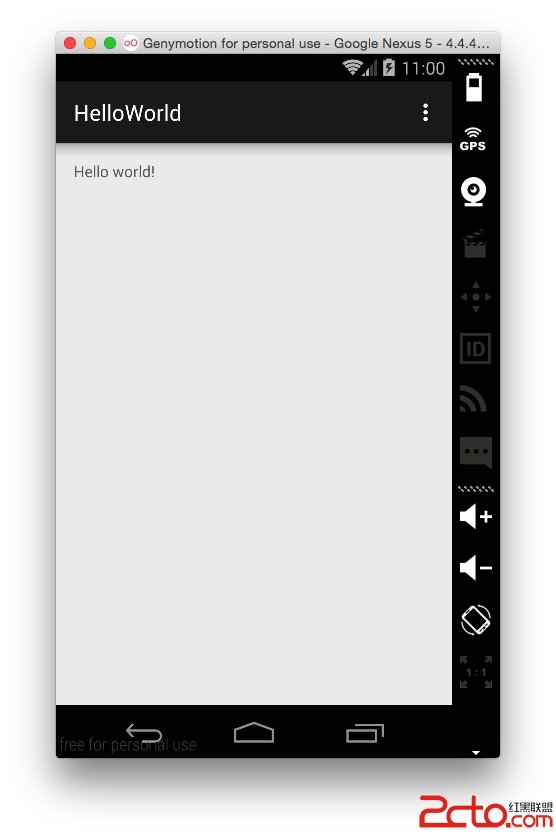
我們也可以使用Android SDK Manager安裝硬件加速器來提升Android創建的自帶的虛擬機運行速度,但這裡還是推薦使用Genymotion,速度和開發效率也是槓槓的。
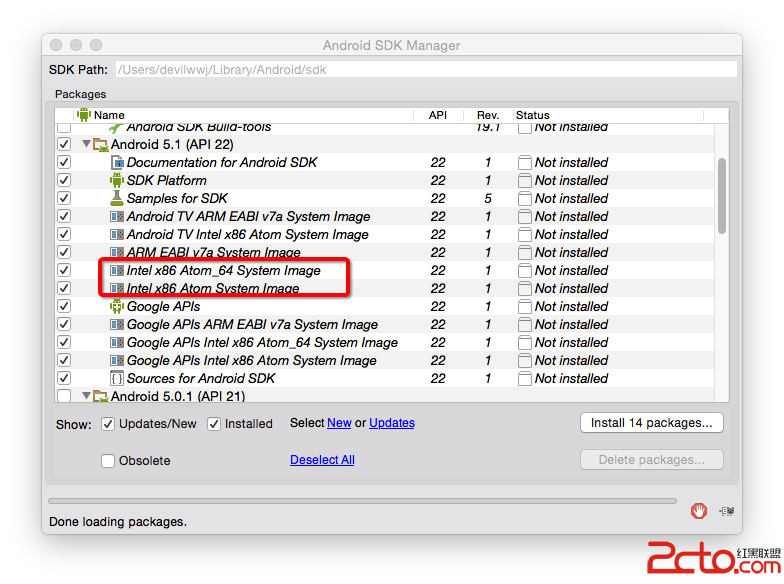
本篇博文就介紹到這裡,更多關於Android Studio的使用和開發技巧將在後面跟大家一起分享。
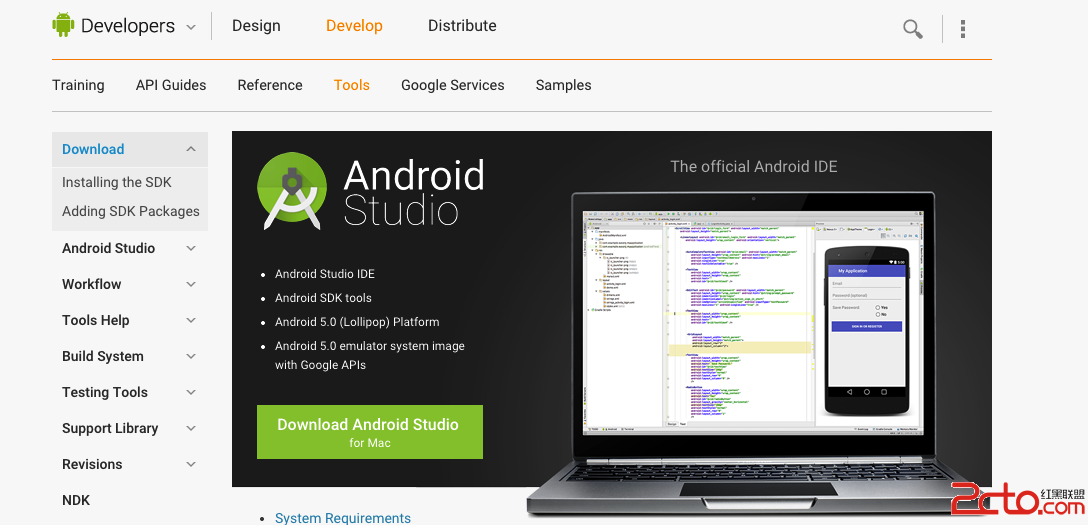
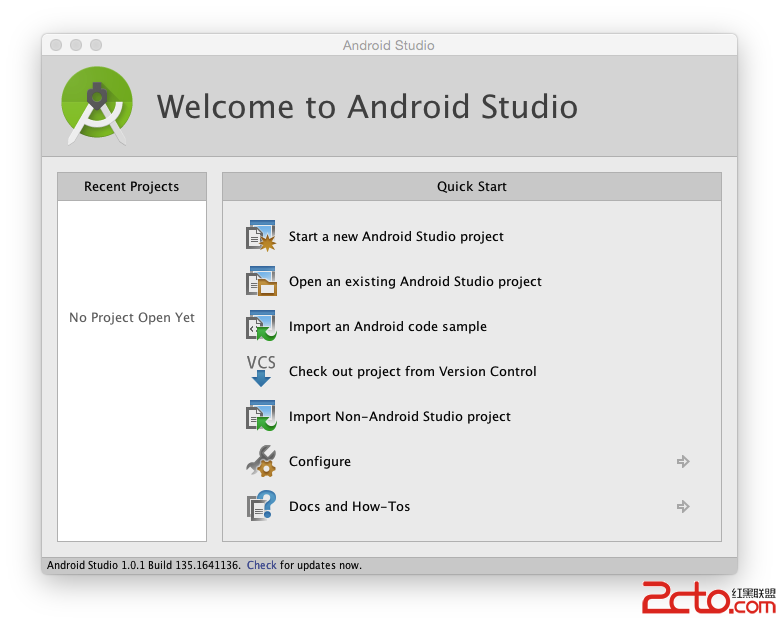
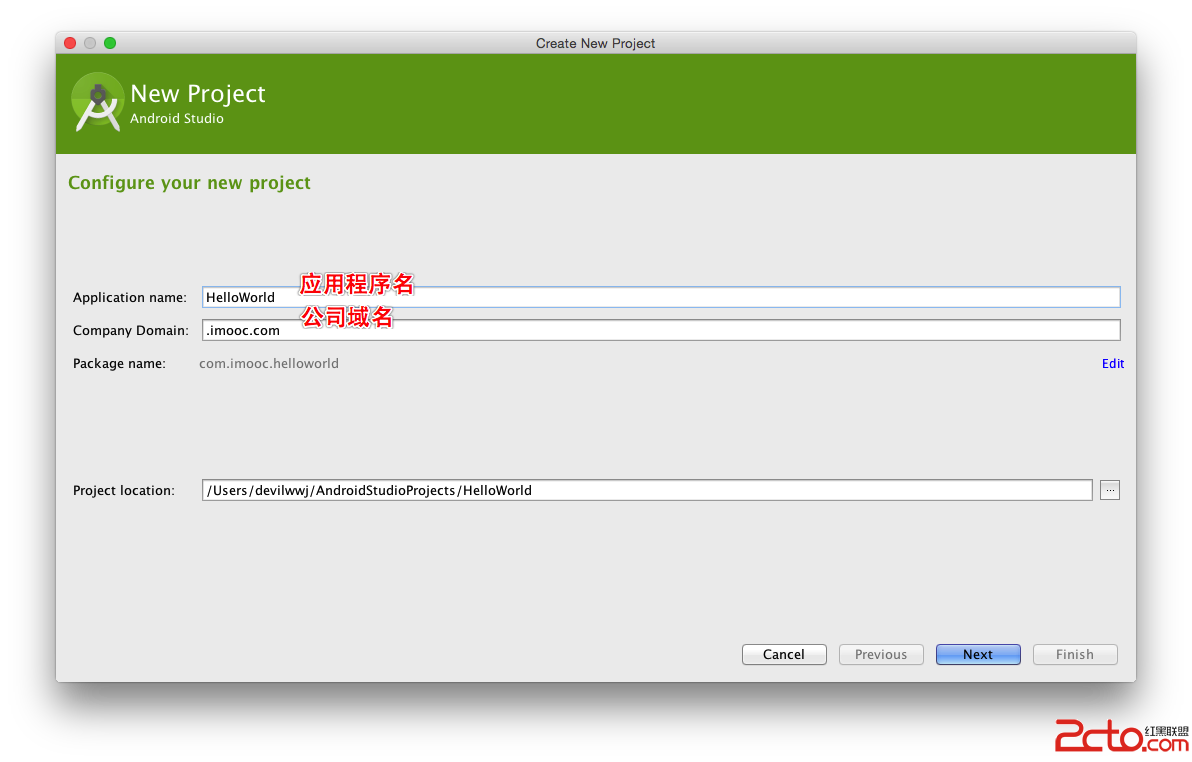
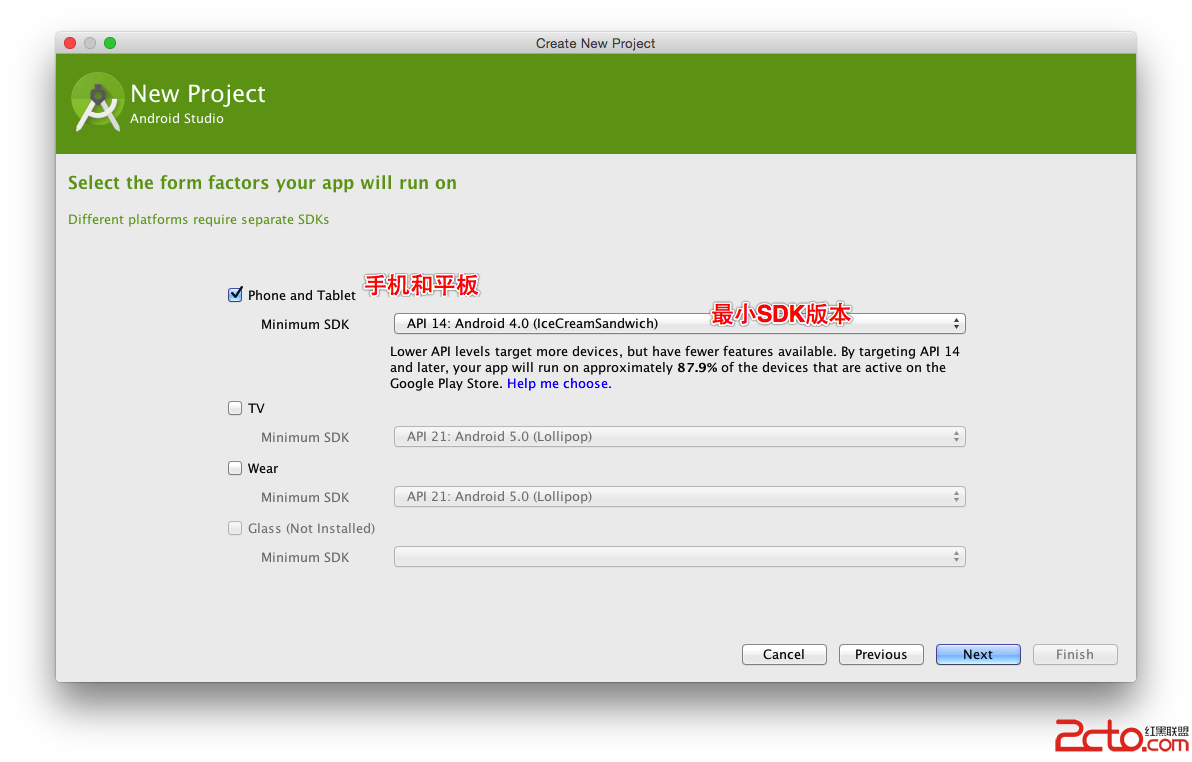
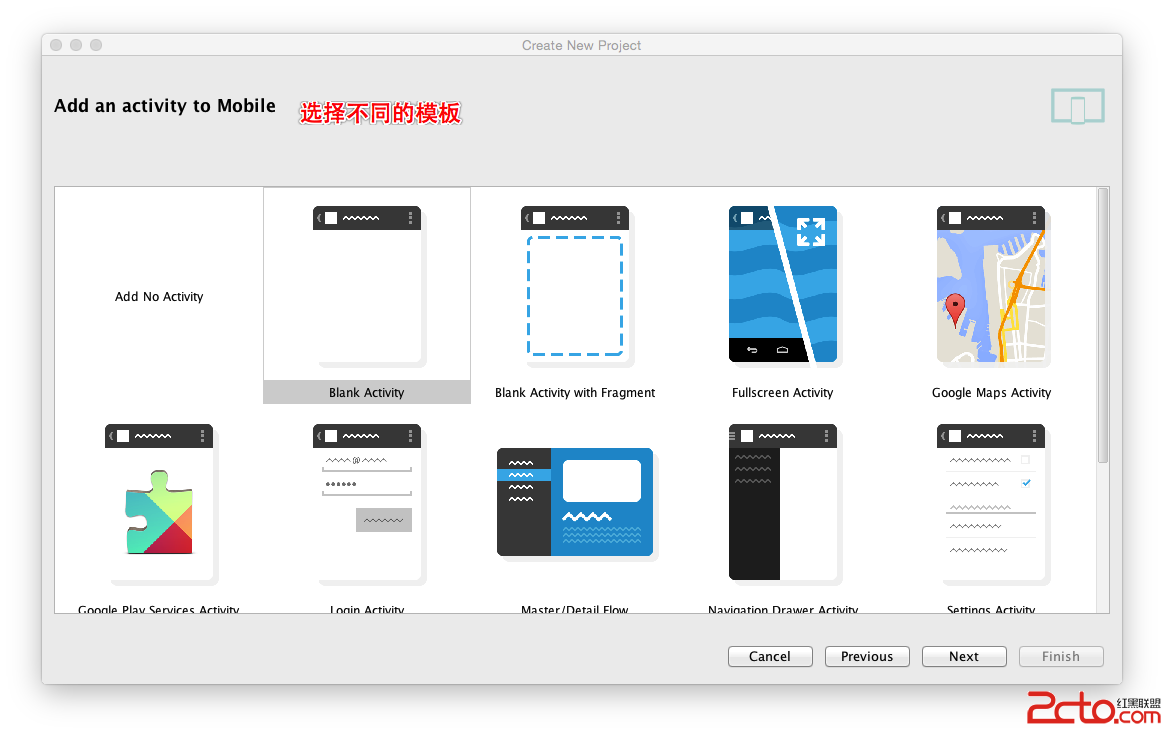
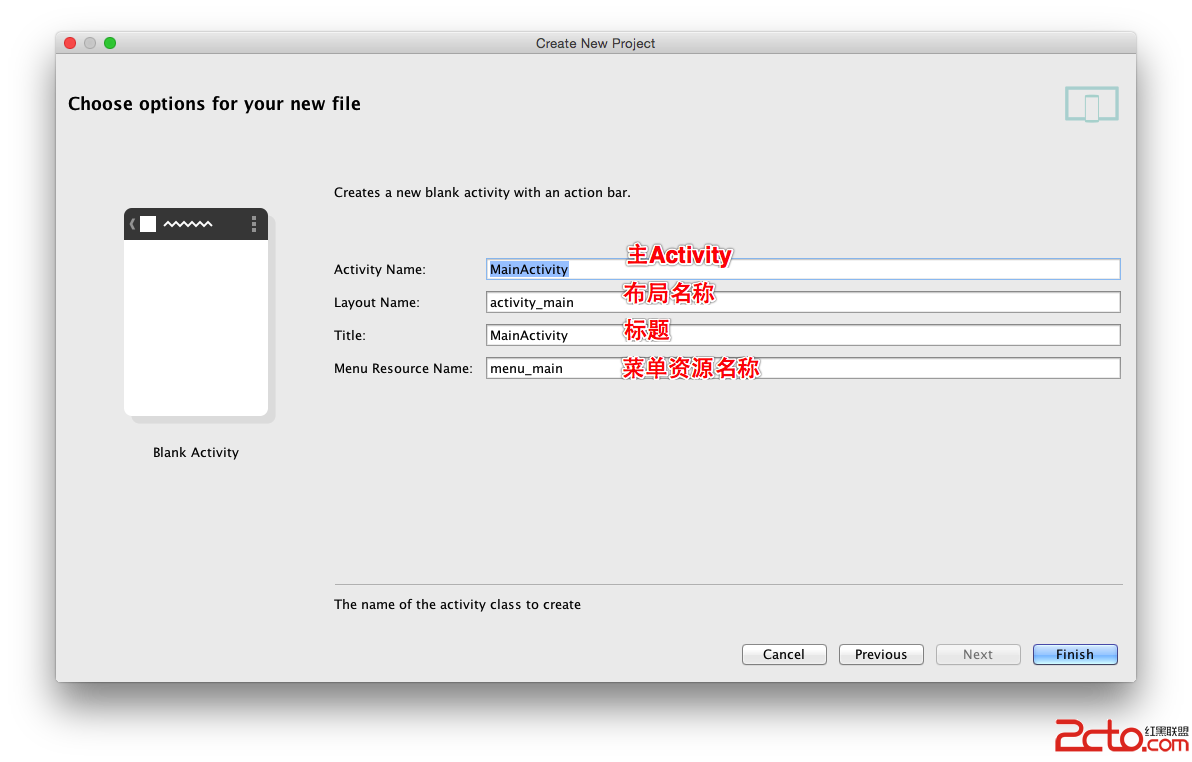
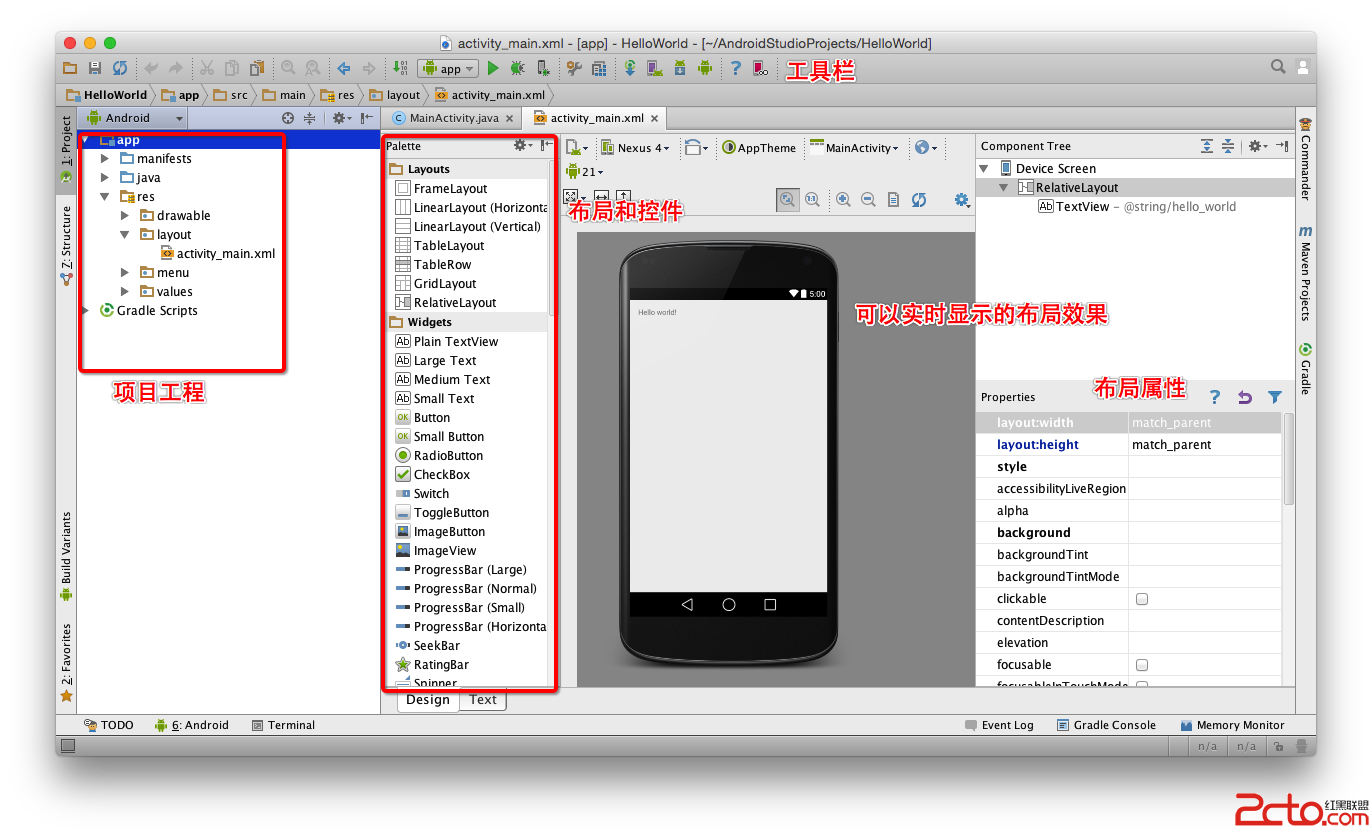
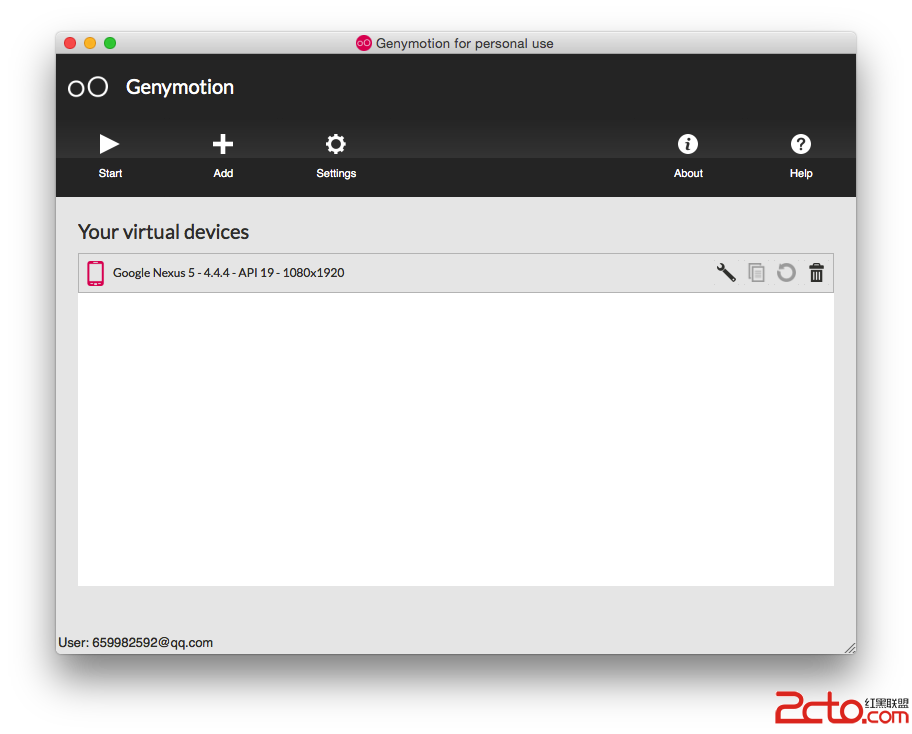
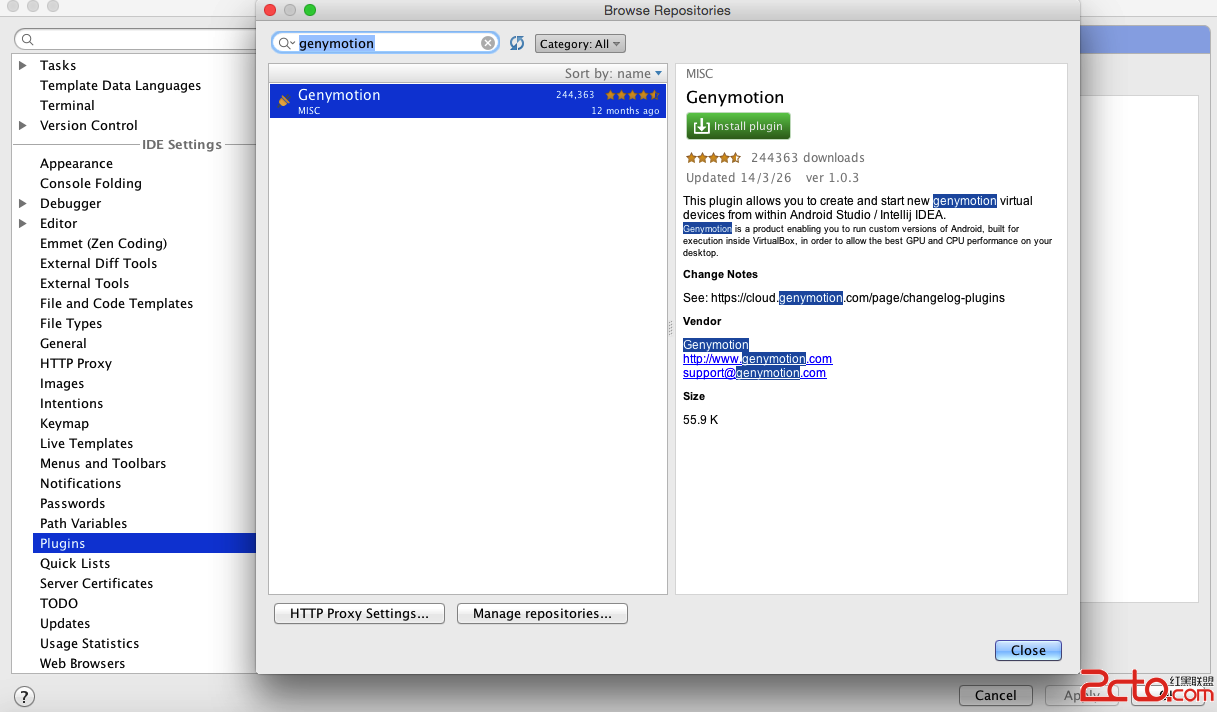

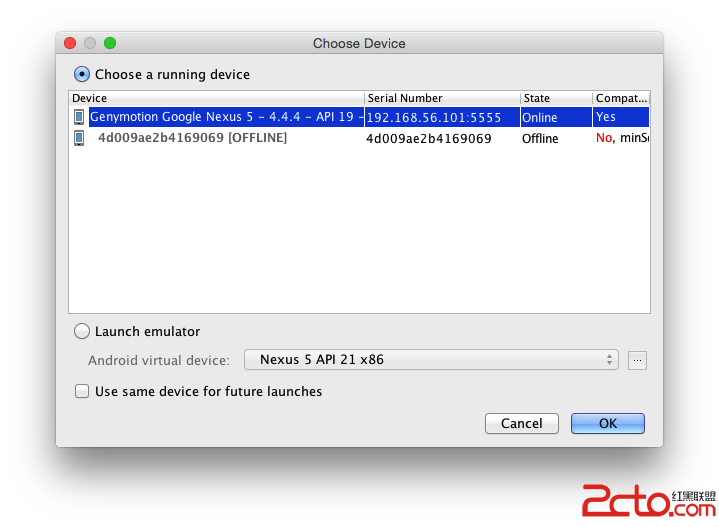
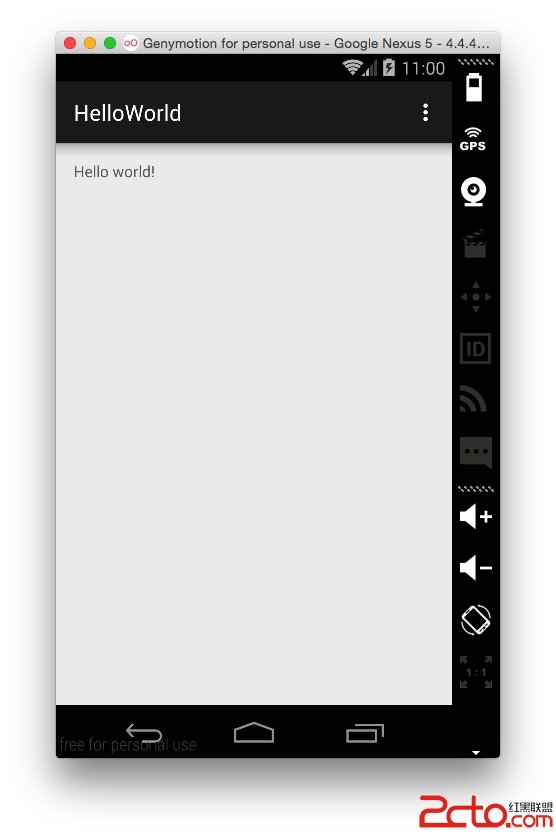
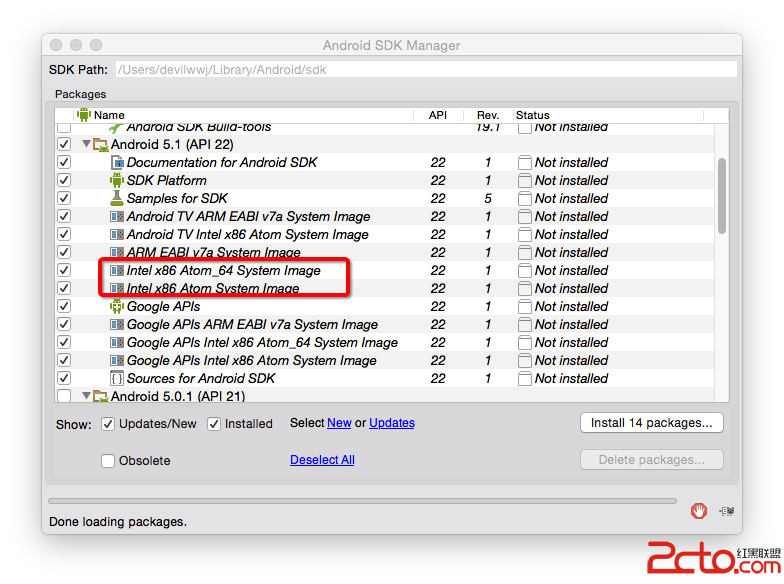
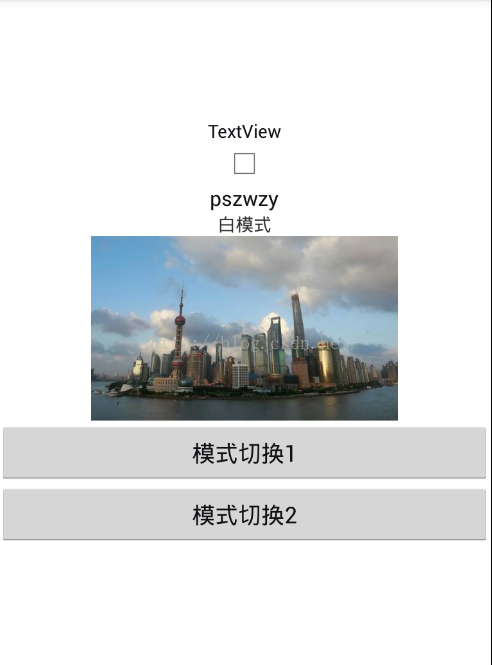 android 夜間模式的實現
android 夜間模式的實現
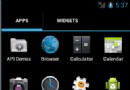 Android中EditText的drawableRight屬性設置點擊事件
Android中EditText的drawableRight屬性設置點擊事件
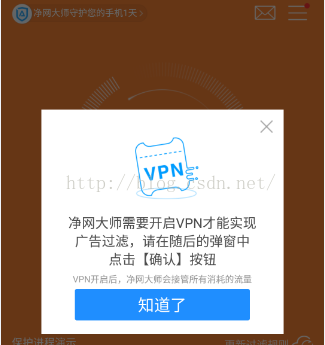 Android 破解視頻App去除廣告功能詳解及解決辦法總結
Android 破解視頻App去除廣告功能詳解及解決辦法總結
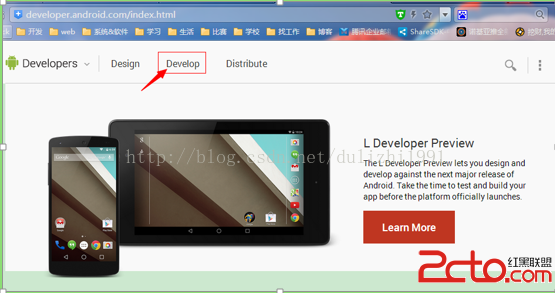 android---NDK開發helloworld(jni)
android---NDK開發helloworld(jni)